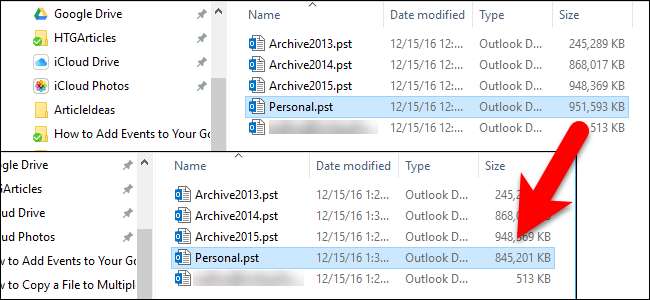
Los archivos de datos de Outlook pueden llegar a ser muy grandes con el tiempo, especialmente si tiene muchos archivos adjuntos. Incluso si elimina mensajes antiguos, el tamaño de su archivo de datos de Outlook no se reduce en consecuencia.
Sus archivos de datos de Outlook ( archivos .pst y .ost ) incluyen todos sus correos electrónicos (en todas sus carpetas, incluidos los correos electrónicos enviados), contactos, citas del calendario, tareas y notas, así como sus archivos adjuntos asociados. A medida que envía y recibe más correos electrónicos y archivos adjuntos, agrega más citas a su calendario y crea más tareas y notas, sus archivos de datos de Outlook pueden crecer fácilmente a varios gigabytes de tamaño. El mío es de un gigabyte, pero sigue siendo bastante grande.
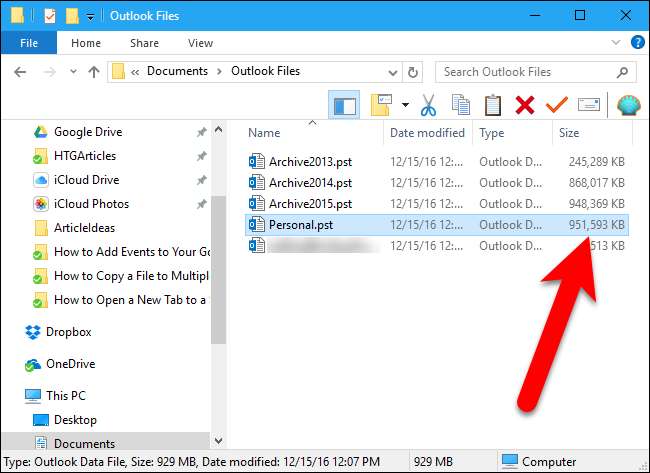
RELACIONADO: Cómo vaciar automáticamente la carpeta de elementos eliminados al salir de Outlook
Incluso si vacía la carpeta Elementos eliminados, o la tiene se vacía automáticamente cuando sale de Outlook , el espacio ocupado en el archivo de datos no se libera. Sin embargo, puede recuperar ese espacio compactación su archivo de datos de Outlook. A continuación, le indicamos cómo hacerlo.
Paso uno: examine sus cuentas y elimine lo que no necesita
Antes de pasar por el proceso de compactación, querrá pasar por Outlook y eliminar todo lo que no necesita. Recomendamos comprobar el tamaño de las distintas carpetas para saber qué elementos liberarán más espacio. Recuerde, también puede eliminar elementos de calendario, tareas y notas además de los correos electrónicos. Para verificar los tamaños de sus carpetas, seleccione la Bandeja de entrada (o cualquier otra carpeta) en la cuenta (archivo de datos de Outlook) que desea compactar y haga clic en la pestaña "Archivo".
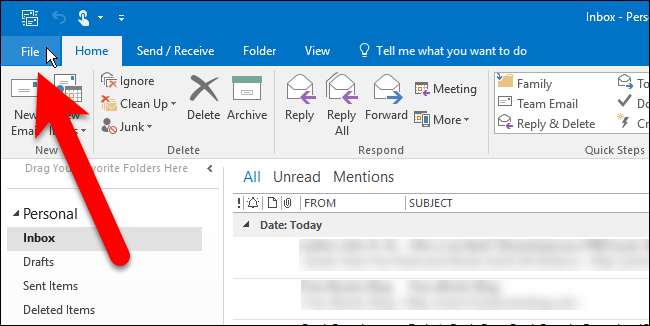
En la pantalla entre bastidores, haga clic en "Herramientas" y seleccione "Limpieza de buzón" en el menú desplegable.
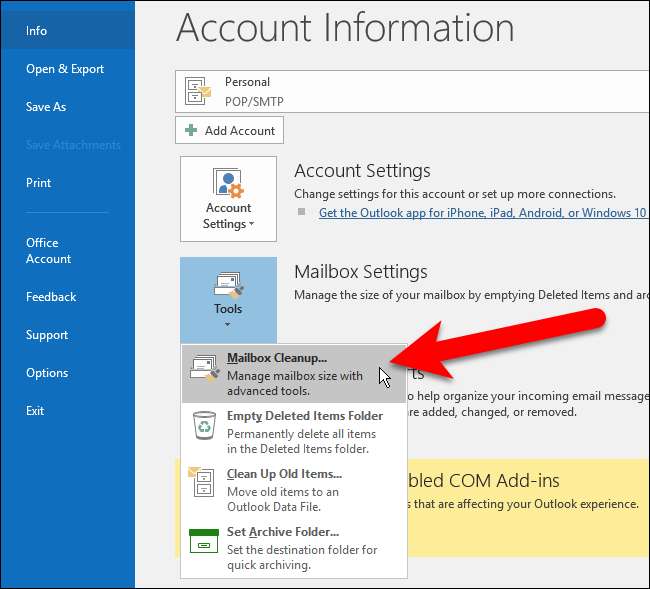
En el cuadro de diálogo Limpieza del buzón, haga clic en "Ver tamaño del buzón".
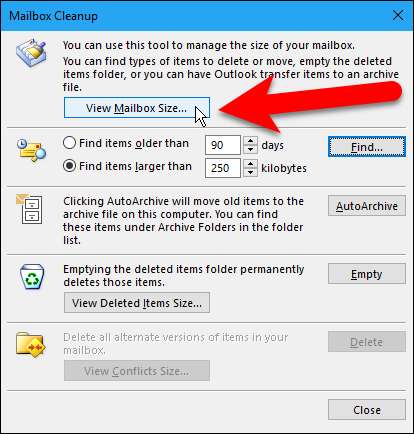
El cuadro de diálogo Tamaño de carpeta le muestra el tamaño de cada carpeta en la cuenta actualmente seleccionada. Desplácese y vea qué carpetas son más grandes, dónde es posible que desee eliminar elementos. Haga clic en "Cerrar" cuando haya terminado.
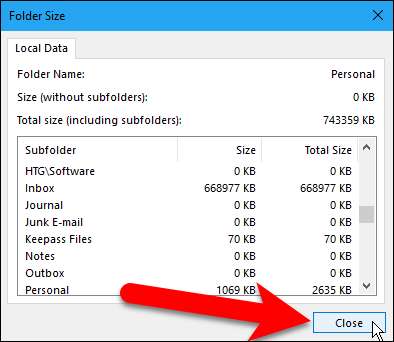
Para ver el tamaño de la carpeta Elementos eliminados, haga clic en "Ver tamaño de elementos eliminados".
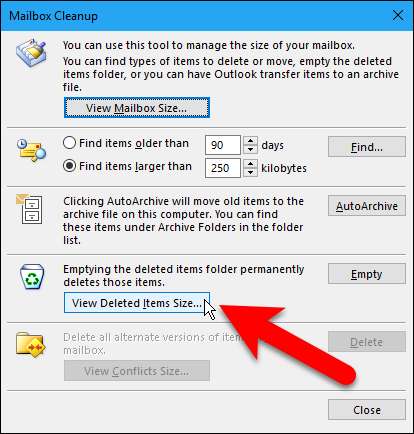
Nuestra carpeta Elementos eliminados no es enorme, pero deberíamos vaciarla de todos modos antes de compactar nuestro archivo de datos. Haga clic en "Cerrar".
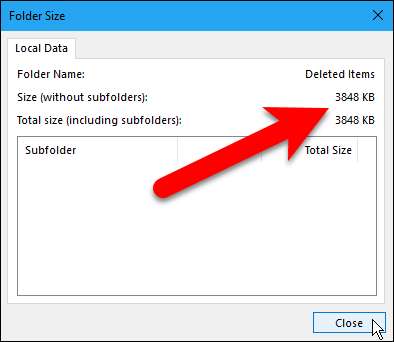
Volverá al cuadro de diálogo Limpieza del buzón. Si desea eliminar más elementos de su cuenta, haga clic en "Cerrar" para volver a su cuenta. Seleccione los elementos de correo electrónico, calendario, tareas y notas que no desee y presione Eliminar. También puede presionar Mayús + Eliminar para eliminar permanentemente los elementos seleccionados, omitiendo la carpeta Elementos eliminados.
Paso dos: vaciar la carpeta de elementos eliminados
También querrá vaciar la papelera, o la carpeta "Elementos eliminados", antes de continuar. Si todavía hay elementos en la carpeta Elementos eliminados, hay dos formas de vaciar la carpeta. Una forma es hacer clic en "Vaciar" en el cuadro de diálogo Limpieza del buzón, si aún está abierto.
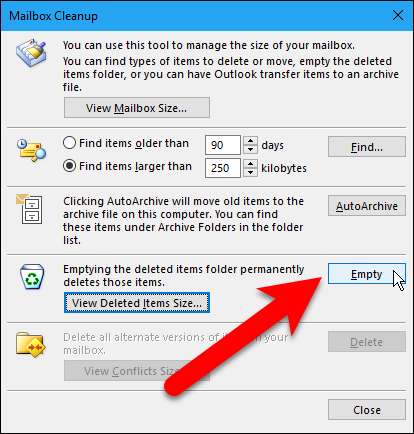
Aparece un cuadro de diálogo de confirmación asegurándose de que desea eliminar permanentemente los elementos de la carpeta Elementos eliminados. Haga clic en "Sí".
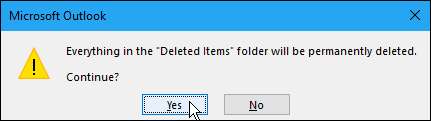
Si el cuadro de diálogo Limpieza del buzón no está abierto, también puede vaciar la carpeta Elementos eliminados directamente en su cuenta en el panel Correo. Para hacer esto, primero asegúrese de que el panel Correo esté activo. Presione Ctrl + 1 para abrir el panel Correo, si no lo está. Luego, haga clic con el botón derecho en la carpeta Elementos eliminados de la cuenta que desea compactar y seleccione "Carpeta vacía" en el menú emergente. Aparece el mismo cuadro de diálogo de confirmación que se muestra arriba.
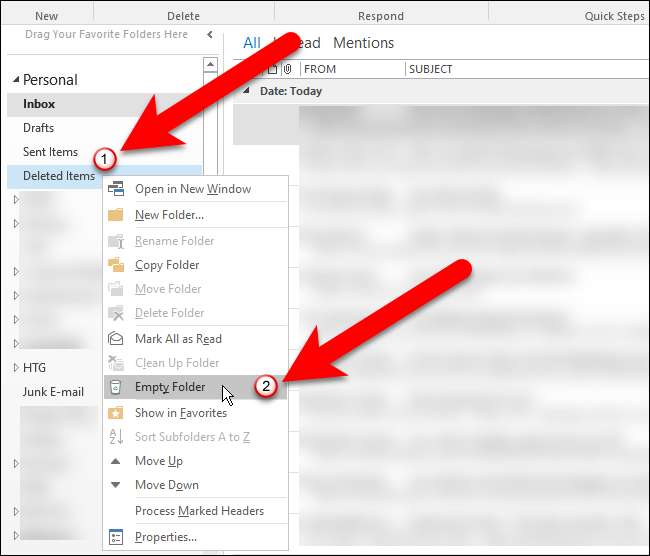
Paso tres: compacte su archivo de datos de Outlook
Ahora que eliminó los elementos que no deseaba y vació la carpeta Elementos eliminados, es hora de compactar su archivo de datos de Outlook. En la ventana principal de Outlook, vuelva a hacer clic en la pestaña "Archivo". Luego, asegúrese de que la pantalla Información de la cuenta esté activa. Si no es así, haga clic en "Información" en la lista de elementos de la izquierda. Haga clic en "Configuración de la cuenta" y luego seleccione "Configuración de la cuenta" en el menú desplegable.
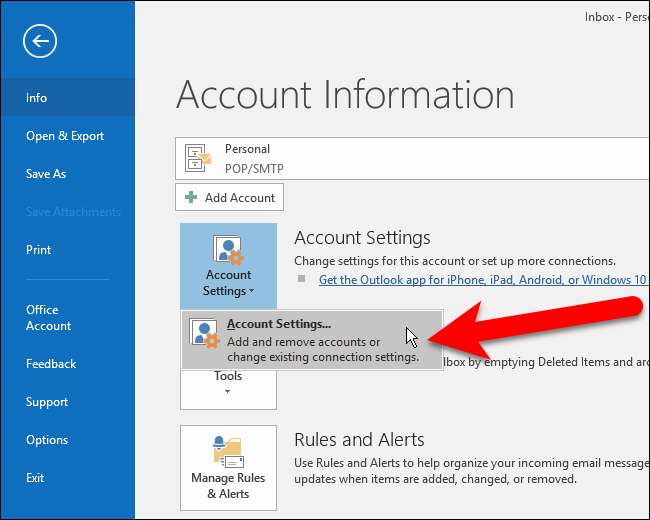
En el cuadro de diálogo Configuración de la cuenta, haga clic en la pestaña "Archivos de datos".

Seleccione el archivo de datos de Outlook que desea compactar en la lista y luego haga clic en "Configuración".
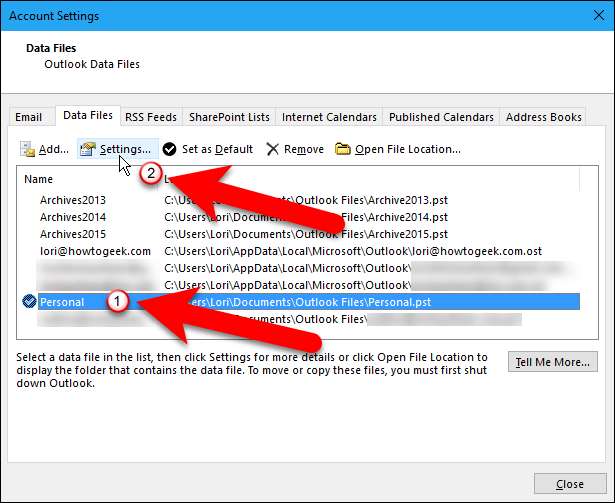
Si la cuenta actualmente seleccionada es una cuenta POP3 (archivo .pst), se muestra el siguiente cuadro de diálogo. Haga clic en "Compactar ahora".
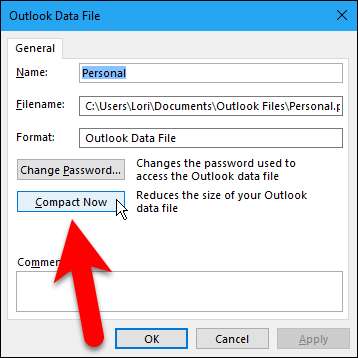
De lo contrario, si la cuenta seleccionada es una cuenta IMAP (archivo .ost), verá el siguiente cuadro de diálogo. Haga clic en "Compactar ahora".
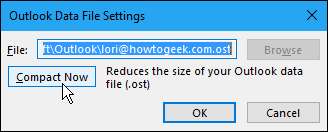
El siguiente cuadro de diálogo aparece mientras se compacta el archivo de datos de Outlook.
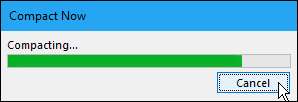
Cuando finaliza el proceso de compactación, regresa al cuadro de diálogo Archivo de datos de Outlook (o Configuración del archivo de datos de Outlook). Haga clic en "Aceptar" o "Cancelar" para cerrarlo.
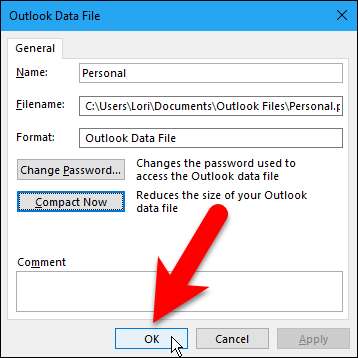
Haga clic en "Cerrar" en el cuadro de diálogo Configuración de la cuenta.

Nuestro archivo de datos de Outlook pasó de 951 MB a 845 MB, por lo que recuperamos un poco más de 100 MB de espacio en disco. Cuanto más grande sea su archivo de datos, más espacio probablemente recuperará.

Compactar sus archivos de datos de Outlook no solo lo ayuda a ahorrar espacio en el disco, sino que también puede mejorar el rendimiento de Outlook. Un archivo de datos de Outlook grande puede hacer que Outlook tarde más en iniciarse, trabajar con él y cerrarse. Por lo tanto, compactar periódicamente su archivo de datos de Outlook es algo inteligente.







